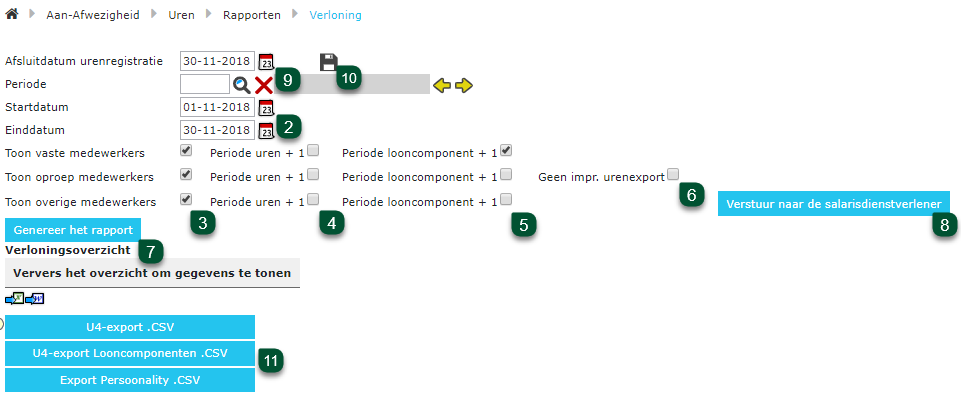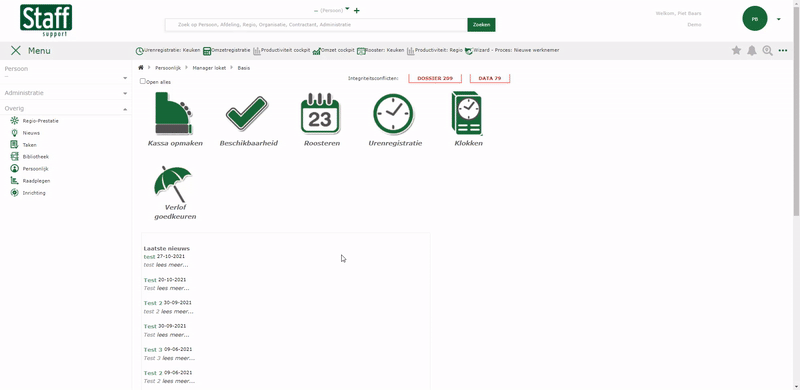Wil je weten hoe het verloningsrapport werkt? In dit artikel lichten we toe waar je deze kan vinden en hoe deze werkt. Zo ben je altijd op tijd met het versturen naar de salarisdienstverlener!
Pagina: Aan-Afwezigheid → Uren → Rapporten → Verloning
Verloningsrapportage #
De verloningsrapportage kan handmatig worden geëxporteerd in Excel formaat, gebruikelijker is het om deze direct te versturen naar de salarisdienstverlener. Zij ontvangen dan een export in CSV formaat, een formaat welke in veel salarispakketten in te lezen is.
- Zoek de gewenste organisatie op in de zoekbalk en navigeer naar de benodigde pagina
- Geef het begin en de einddatum aan van de salarisperiode
- Vink hier aan voor welke medewerkers je de gegevens naar de salarisdienstverlener wenst te versturen. Dit filter is op basis van de relatie van de medewerkers; vaste medewerkers, oproepkrachten en alle overige.
- Zet dit vinkje aan indien de uren van de periode voorgaand aan de opgegeven periode moeten worden gebruikt in de rapportage.
Voorbeeld: Ik heb periode M02 geselecteerd, echter moeten voor de oproepmedewerkers niet de uren van deze periode worden uitbetaald, maar de uren van periode M01 worden uitbetaald omdat dit voor onze organisatie altijd één maand achter loopt. Zet in dit geval het vinkje aan. - Zet dit vinkje aan indien de looncomponenten van de voorgaande maand in de huidig opgevraagde periode meegenomen dienen te worden.
Voorbeeld: Wanneer de verloning op de 25e van de maand plaatsvind is voor de volledige maand het uit te betalen bedrag aan looncomponenten (toeslagen e.d.) nog niet volledig. Om deze reden wordt voor deze medewerkers de voorgaande maand aan looncomponenten uitbetaald. Dit vinkje genereert in het rapport de looncomponenten van de voorgaande maand. - Zet indien de improductieve uren niet meegenomen moeten worden in de export dit vinkje aan.
- Klik op Genereer het rapport om het te versturen overzicht te genereren. Dit genereert een overzicht waarin je indien gewenst nog een controle uit kan voeren op alle uren die verstuurd zullen worden naar de salarisdienstverlener.
- Klik op de knop Verstuur naar de salarisdienstverlener. Door op deze knop te drukken verschijnt er een pop-up met daarin het mailadres van de salarisdienstverlener en de mogelijkheid om een opmerking op te geven die mee zal worden verstuurd met de rapportage. Klik vervolgens nogmaals op Verstuur naar de salarisdienstverlener om de rapportage en de opmerking te versturen.
- Om te voorkomen dat er nadat de gegevens zijn gecommuniceerd nog mutaties voorkomen in de geregistreerde uren kan de urenregistratie worden gesloten tot een bepaalde datum, er zullen hierna t/m deze datum geen wijzigingen meer kunnen worden gemaakt in de urenregistratie. Vul hier de einddatum van de salarisperiode die je zojuist heb uitgedraaid in.
- Klik hier om de opgegeven afsluitdatum van de urenregistratie op te slaan.
- Indien gewenst is het mogelijk om de export zelf te draaien in plaats van deze naar de salarisdienstverlener te versturen per mail. Dit doe je door op de gewenste export knop te drukken onder aan de pagina alvorens de export op te slaan.
Voorbeeld #
Terugkijken voorheen verstuurde verloningsronde #
Het is ook mogelijk terug te kijken naar de verzonden verloningsrondes, hier is ook het verstuurde bestand te downloaden.
Pagina: Aan-Afwezigheid → Uren → Rapporten → Verloning email log
- Zoek de gewenste organisatie op
- Navigeer naar de benodigde pagina
- Druk indien gewenst op Toon achter de regel om het CSV bestand te downloaden met daarin de doorgestuurde data.
Legenda #
| Kolom | Toelichting |
| Persnr | Personeelsnummer zoals vastgelegd op Algemeen > Dienstverband > Stam van het actieve dienstverband. |
| Roepnaam | Roepnaam zoals vastgelegd op Algemeen > Personalia > Stam. |
| Achternaam | Achternaam zoals vastgelegd op Algemeen > Personalia > Stam. |
| Afdeling | Verloningsafdeling van de medewerker zoals vastgelegd op pagina Algemeen > Dienstverband > Functies. |
| Relatie | De relatie van de medewerker zoals vastgelegd op de pagina Algemeen > Dienstverband > Contracten. |
| Dagen | Totale aantal dagen met registraties in de opgevraagde periode. |
| Productieve dagen | Totale aantal dagen met daarop productief geregistreerde uren. Dit zijn alle daadwerkelijk gewerkte uren. |
| Uren | Totale aantal geregistreerde uren, productief + improductief. |
| Productieve uren | Totale aantal geregistreerde productieve (gewerkte) uren. |
| Contracturen | *Naar rato, het aantal contracturen dat de medewerker heeft in de opgevraagde periode. |
| TVT-uren | De kolom Uren – de kolom Contracturen |
| TVT-ingreep | De TVT ingrepen die hebben plaatsgevonden in de opgevraagde periode. Vastgelegd op pagina Aan-Afwezigheid > Uren > Registratie > Ingrepen. |
| Spaar-ingreep | De ingrepen op spaaruren die hebben plaatsgevonden in de opgevraagde periode. Vastgelegd op pagina Aan-Afwezigheid > Uren > Registratie > Ingrepen. |
| Zondaguren | Alle in de urenregistratie op zondag geregistreerde uren in de opgevraagde periode. |
| Feesturen | Alle in de urenregistratie op feestdagen geregistreerde uren in de opgevraagde periode. Feestdagen zijn in de urenregistratie te herkennen aan de goud gemarkeerde datumnotering. |
| Nachttoeslag | Geboekte uren op activiteiten waar Nachttoeslag voor is ingericht. Let op, hiervoor moet Nachttoeslag zijn ingericht. |
| Normaal | Gerelateerd aan ORT. Alle uren waar geen ORT op van toepassing is. |
| ORT … (bijv. ORT 100,00) | Dit betreffen alle verschillende ORT (onregelmatigheidstoeslag) uren, gesplitst over de verschillende toeslagen uit de ORT-tabel die per tijdvlak van toepassing zijn. De gebruikte ORT-tabel is afhankelijk van de CAO van de medewerker. |
| Tijd voor tijd dagen | Totale aantal dagen waar de activiteit TVT op is geregistreerd in de opgevraagde periode. |
| Tijd voor tijd uren | Totale aantal uren waar de activiteit TVT op is geregistreerd in de opgevraagde periode. |
| Wachtdag verrekend met vakantietegoed dagen | Totale aantal dagen waar de activiteit WDV op is geregistreerd in de opgevraagde periode. |
| Wachtdag verrekend met vakantietegoed uren | Totale aantal uren waar de activiteit WDV op is geregistreerd in de opgevraagde periode. |
| ATV dagen | Totale aantal dagen waar de activiteit ATV op is geregistreerd in de opgevraagde periode. |
| ATV uren | Totale aantal uren waar de activiteit ATV op is geregistreerd in de opgevraagde periode. |
| Wachtdag Financieel dagen | Totale aantal dagen waar de activiteit WDF op is geregistreerd in de opgevraagde periode. |
| Wachtdag Financieel uren | Totale aantal uren waar de activiteit WDF op is geregistreerd in de opgevraagde periode. |
| Wachtdag verrekend met overuren dagen | Totale aantal dagen waar de activiteit WDO op is geregistreerd in de opgevraagde periode. |
| Wachtdag verrekend met overuren uren | Totale aantal uren waar de activiteit WDO op is geregistreerd in de opgevraagde periode. |
| Ziek dagen | Totale aantal dagen waar de activiteit ZIE op is geregistreerd in de opgevraagde periode. |
| Ziek uren | Totale aantal uren waar de activiteit ZIE op is geregistreerd in de opgevraagde periode. |
| Kortdurend zorgverlof uren | Totale aantal uren geregistreerd op de activiteit KZO |
| Geboorteverlof uren | Totale aantal uren geregistreerd op de activiteit GEB |
| Aanvullend geboorteverlof uren | Totale aantal uren geregistreerd op de activiteit AGEB |
| Wet Betaald Ouderschapsverlof uren | Totale aantal uren geregistreerd op de activiteit WBO |
| Vakantie uren | Totale aantal uren geregistreerd op de activiteit VAK |
| Bijzonder betaald verlof uren | Totale aantal uren geregistreerd op de activiteit BV |
| Zwangerschapsverlof uren | Totale aantal uren geregistreerd op de activiteit ZWA |
| Onbetaald verlof uren | Totale aantal uren geregistreerd op de activiteit ONB |
| Overuren tbv correcties uren | Totale aantal uren geregistreerd op de activiteit OVU. Activiteit is standaard op MaxCC niveau uitgesloten, is bedoeld voor opboeken TVT. |
| Zorgverlof uren | Totale aantal uren geregistreerd op de activiteit ZORG |
| Spaaruren tbv correcties uren | Totale aantal uren geregistreerd op de activiteit SPR. Activiteit is standaard op MaxCC niveau uitgesloten, is bedoeld voor opboeken Spaaruren. |
| Onbetaald ouderschapsverlof uren | Totale aantal uren geregistreerd op de activiteit OUDRS |
| Ziek 100 dagen | Totale aantal dagen waar de activiteit ZIE op is geregistreerd in de opgevraagde periode o.b.v. ziekteuitbetalingstabel. |
| Ziek 100 uren | Totale aantal uren waar de activiteit ZIE op is geregistreerd in de opgevraagde periode o.b.v. ziekteuitbetalingstabel. |
| N.T. activiteiten zoals Lunch, Maaltijd, etc. | Niet tijdgebonden activiteiten zijn vinkjes die in de urenregistratie zijn ingericht. Hier staat het aantal keer dat het vinkje is aangevinkt. |
| Brood maaltijd-bedrag | Hier staat het ingestelde bedrag * het aantal keer dat het vinkje is aangevinkt. |
| Reiskosten | De berekende reiskosten o.b.v. de ingestelde reiskosten op Algemeen > Dienstverband > Salarissen / Extra reiskosten * het aantal registraties op de corresponderende afdelingen. |
| Pers. Toeslag | De ingestelde persoonlijke toeslag zoals vastgelegd op Algemeen > Dienstverband > Salarissen. |
| Bonus | De uit te keren bonus zoals in gebruik in de Bonus – POP (Plezier om Prestatie) applicatie. Zie voor meer informatie het corresponderende artikel. |
Ziekte uitbetaling #
Aan de CAO gekoppelde Ziekteuitbetalingtabel bevat de instellingen (staffels weken en percentages) voor uitbetaling ziekteuren. Voor Catering zijn dat; eerste 13 weken verzuim 95%, van 14e tot 52 weken 90% en boven de 104 weken 80%. In het verloningsrapport corresponderen deze percentages dan met de kolommen Ziek 95, Ziek 90 en Ziek 80.
Om per medewerker tot berekening van de juiste percentages te komen, moet er in de Verzuim module een record zijn waaruit de verzuimperiode wordt ontleend. Deze verzuimperiode moet dan in de urenregistratie verantwoord zijn middels registraties op code ZIE, zodat het verloningsrapport het aantal uren kan berekenen.
Bijvoorbeeld, deze testmedewerker Reuben M. Carleton :
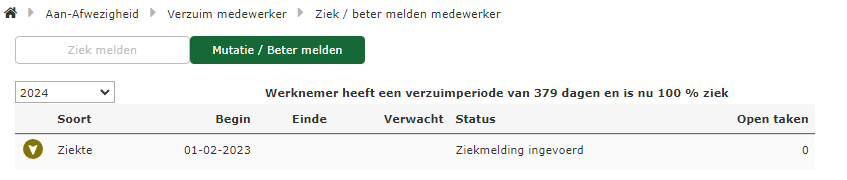
De urenregistratie volgt het werkschema en alle dagen is code ZIE geregistreerd. De output voor het verloningsrapport januari 2024 bevat voor de verzuimuitbetaling een deel op 90% en een deel op 80%. Dat komt omdat de medewerker precies in deze loonperiode overging in de volgende verzuimstaffel.

Belangrijk om te weten is dat het record in de Verzuimmodule (plaatje, afbeelding I) bepalend is voor berekening van het aantal verzuimweken.
Stel dat deze medewerker in december een doorbroken verzuimperiode heeft, zoals onderstaande

Dan valt de medewerker in januari weer in verzuimstaffel 95% (eerste 13 weken) en dat betekent deze output in het verloningsrapport: